Dit artikel is onderdeel van de artikelserie: Crediteuren en debiteuren - Introductie
Na het controleren van de Administratie-instellingen kunnen relaties worden toegevoegd. In dit artikel lees je alles over de opties voor het toevoegen van debiteuren.
Wil je liever een video bekijken? Zie dan onze instructievideo's: Starten met Twinfield Boekhouden - Verkoop
Een nieuwe debiteur kan eenvoudig worden aangemaakt in Twinfield Boekhouden. Momenteel zijn er 2 varianten:
- Via de blauwe tegel 'Klanten', verder toegelicht in dit artikel
- Via de oranje knop 'Debiteuren'. Dit betreft de Classic functie en wordt apart toegelicht in kennisartikel: Crediteuren en debiteuren - Debiteuren aanmaken (Classic)
De gegevens van een ingevoerde relatie wordt wel gesynchroniseerd in de database: de gegevens blijven gelijk, ongeacht of deze via de blauwe tegel of oranje tegel worden opgevraagd en/of aangepast. Welke tegel het beste gebruikt kan worden ligt aan de voorkeur.
Het is ook mogelijk relaties te importeren. We adviseren voor het gebruik van de importfunctie eerst bekend te raken met de beschikbare velden, deze zijn beschreven in dit artikel.
Ga voor een instructie voor het importeren naar dit artikel: Kan ik de stamgegevens van debiteuren importeren?
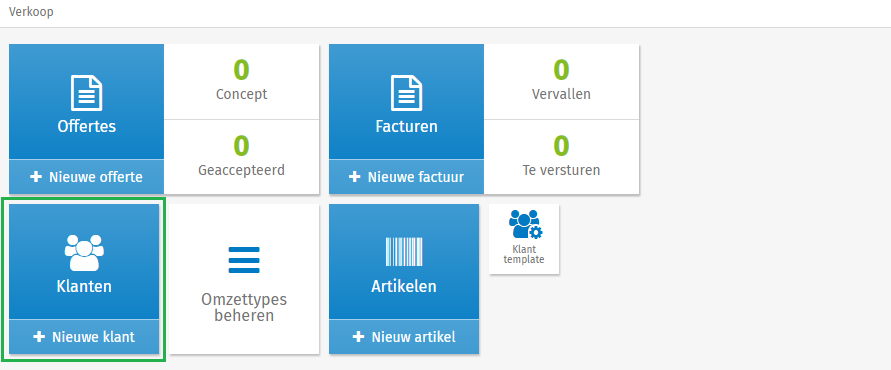
Aanmaken van een nieuwe klant gaat als volgt:
Via Verkoop > Klanten: + Nieuwe klant. Voer ten minste de naam van de relatie in, maar beter is om alle relevante stamgegevens in te voeren. Zo zorgt de invoer van de IBAN in de stamgegevens ervoor dat een betaling direct herkend wordt in de bank. Kies [Aanmaken] en de klant is aangemaakt.
Let op: maak je een nieuwe relatie aan via de blauwe tegel 'Klanten', dan is het van belang dat het formaat van het dimensietype debiteuren 'DEB' niet is ingesteld op '*' (vrij in te geven). Is dit wel het geval, dan genereert het systeem een foutmelding en is de klant niet goed aangemaakt. Dit is toegelicht in het artikel: Waarom is mijn klant niet aangemaakt en krijg ik de melding: It is not possible to generate the first free code conform this format *? Lees alles over dimensietypen en de opties in dit artikel: Beheer administraties - Dimensietypen.
Voor de stamgegevens van de relatie zijn diverse invoervelden beschikbaar via de volgende secties:
- Contactgegevens
- Adressen
- Banken
- Betaalspecificatie
- Factuurinstellingen
- Betalingscondities
- Kredietbeheer
- Overig
- Tijdlijn
Sectie Contactgegevens
- Naam: Geef hier de naam van de relatie op. Het veld is gemarkeerd als verplicht.
- Taal: In de verkoopmodule (blauwe tegels) is een verkoopfactuur op te stellen in meerdere talen. Geef in dit veld de gewenste taal voor de nota op. Meer informatie over het gebruik en activatie van deze taalopties, zie artikel Is het mogelijk verkoopfacturen in andere talen te maken?
- Nummer: Toont na opslaan van de relatie de toegekende relatiecode. Deze code is niet aanpasbaar.
- Segmentcode: Vul eventueel een segmentcode van de debiteur in.
- Website: Voorzie dit optionele veld eventueel van een webadres van de relatie.
Sectie Adressen
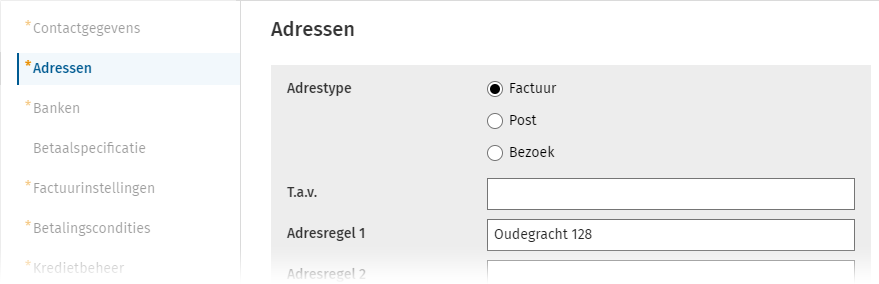
- Adrestype: Geef aan of het toe te voegen adres een factuur-, post- of bezoekadres is en vul de set aan beschikbare velden 'T.a.v.' t/m 'KvK-nummer' naar behoefte in. Klik op [+ Adres] onder aan het eerste adresblok om eventueel meerdere adressen vast te leggen.
- Standaard: Zijn er meerdere adressen bij de relatie opgegeven, kies dan bij één van de adressen voor [Instellen als standaard]. Gebruik het [Prullenbak-icoon] om een adres te verwijderen (mits meer dan één adres). Het ingestelde standaardadres is niet te verwijderen.
Sectie Banken
Deze sectie biedt de optie om de bankgegevens van één of meerdere rekeningen van de relatie toe te voegen. We adviseren het veld IBAN altijd in te vullen indien deze informatie bekend is. IBAN is zeer belangrijk in de herkenning van de relatie bij het uitzoeken van de elektronische bankafschriften.
Daarnaast biedt het toevoegen van een rekeningnummer ook de mogelijkheid om vanuit de toepassing de debiteur mee te nemen in een incassobestand voor de bank. Voor het instellen van de optie om te incasseren wordt bovenaan de pagina bij 'Selectie' het gewenste incassotype gekozen. Meestal is dit 'SEPA incasso Nederland'. Zolang hier 'Geen' staat, zal deze klant niet in incassoruns kunnen worden meegenomen.
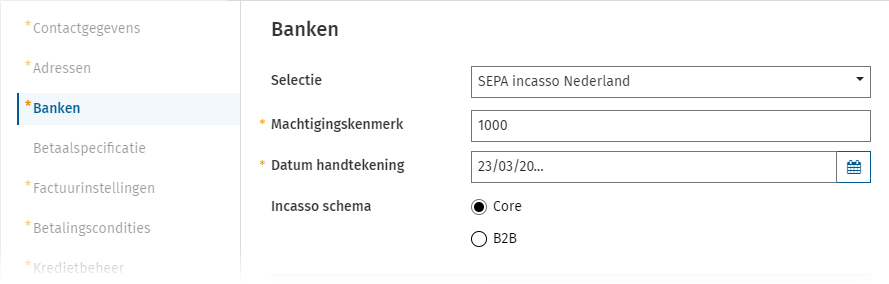
Na de selectie van het betaaltype 'SEPA incasso Nederland' zullen enkele velden verplicht moeten worden ingevuld. Zonder deze gegevens kan de bank de incasso niet verwerken.
Voor een incasso zijn de volgende velden extra beschikbaar:
- Machtigingskenmerk: Vul hier een uniek kenmerk voor de incassomachtiging van de relatie (klant/debiteur) in. Dit kenmerk vormt in combinatie met het Incassant ID een unieke referentie naar de machtiging. Meer informatie over het Incassant ID wordt hier gegeven: Betalen & incasseren - Toestemming bij de bank aanvragen om te mogen incasseren. Standaard kent het systeem de relatiecode toe als machtigingskenmerk.
- Datum handtekening: voer de datum in waarop de debiteur de machtiging heeft ondertekend.
- Incasso schema: het Europese incasso kent twee schema's: Core (normale incasso) en B2B (Business to Business - zakelijke incasso). Selecteer het incassoschema conform het incassorecht dat met de bank is overeengekomen.
Ga voor meer informatie over incasseren naar deze artikelserie Betalen & incasseren - Introductie.
Vul in het vervolg van deze sectie de velden in die van toepassing zijn voor de bank van je klant:
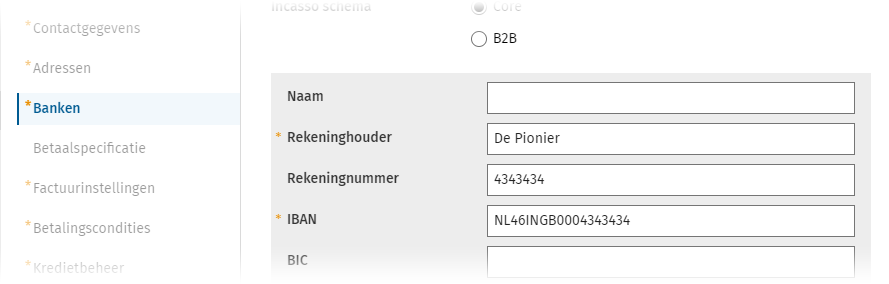
- Naam (Banknaam): Naam van de bank (zeker van belang bij een buitenlandse bank).
- Rekeninghouder (Tenaamstelling): Naam van de relatie zoals deze bekend is bij de bank.
- Rekeningnummer: Oude notatie van het rekeningnummer, alleen de cijfers (BBAN). Optioneel.
- IBAN: Standaard notatie van het rekeningnummer. Voer deze in indien bekend.
- BIC (BIC-code): Internationale identificatiecode van de (buitenlandse) bank, ook bekend als SWIFT-code.
- Nationaal bank ID-nummer (Nationale bankcode): Filiaalcode van de bank. In voorkomende gevallen ook bekend als Switch-code.
- Adresregel 1 (Adres) / Huisnummer (Nr.) / Postcode / Staat: Geef hier i.c.m. de banknaam (het veld 'Naam') de adresgegevens op van de buitenlandse bank.
- Plaats: De vestigingsplaats van de bank.
- Land: Het land van de bank. Bij de selectie 'Netherlands' controleert het systeem bij opslaan van de relatie of het rekeningnummer (BBAN) en IBAN overeenkomen en voldoen aan de voorwaarden voor een geldige Nederlandse bankrekening.
Kies eventueel de optie [+ Banken] onderaan de pagina om meer bankgegevens toe te voegen.
Bij meerdere bankrekeningen zal één bankrekening moeten worden ingesteld als standaard met de optie: [Instellen als standaard]. Met het prullenbak-icoon kan eventueel een set bankgegevens worden verwijderd, mits deze niet als standaard is ingesteld.
Sectie Betaalspecificatie
In Twinfield bestaat de optie om een betaalspecificatie aan te maken voor een incasso. Deze specificatie kan met de relatie worden gedeeld. Geef in deze sectie aan of de betaalspecificatie voor deze relatie per e-mail wordt verstuurd of dat deze in het onderdeel Bestandsbeheer als bestand wordt gegenereerd. Geef bij de keuze 'E-mail' het gewenste e-mailadres op waar de eventuele specificatie naartoe wordt verstuurd.
Ga voor meer informatie naar: Betalen & incasseren - Kan ik een betaalspecificatie of incassospecificatie vanuit Twinfield versturen?
Sectie Factuurinstellingen
Leg hier de instellingen voor verkoopfacturen vast.
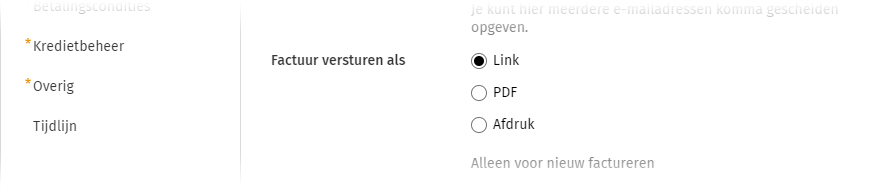
- Factuur versturen als: Deze optie bepaalt op welke manier de verkoopfactuur standaard wordt verstuurd: per link of per pdf. Bij het aanmaken van een nieuwe verkoopfactuur staat deze optie standaard ingesteld, maar kan tijdens het maken van de factuur nog worden aangepast, inien nodig. Kies de optie 'Afdruk' om de factuur in een nieuw tabblad te openen om deze vervolgens af te drukken of te downloaden als bestand.
Sectie Betalingscondities
Stel standaard betalingscondities in op de klant die moeten worden toegepast in de verkoopfacturen.
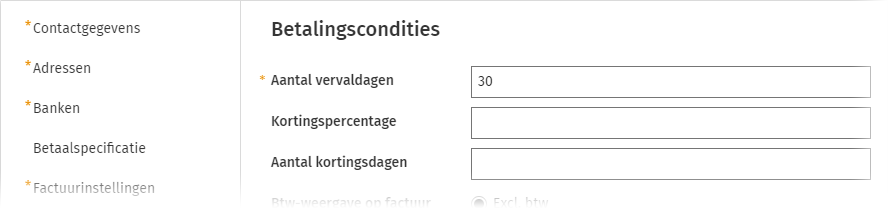
- Aantal vervaldagen: Leg hier het aantal (kalender)dagen vast waarbinnen deze debiteur dient te betalen. Het aantal dagen staat standaard ingesteld op 30 dagen.
- Kortingspercentage (% Betaalkorting): Is er sprake van een vaste betalingskorting bij de klant, voer dan het afgesproken percentage in dit veld in. Het kortingspercentage wordt toegepast op het te betalen bedrag exclusief btw.
- Aantal kortingsdagen (Dagen betaalkorting): Als een betalingskorting met de klant is overeengekomen, geef dan het aantal dagen op waarbinnen de betaling dient plaats te vinden voor de toepassing van de betalingskorting.
- Btw-weergave op factuur: Deze optie is enkel beschikbaar in de verkoopmodule (de blauwe tegels). Geef bij de klant op of de bedragen op de toekomstig aan te maken factuur standaard inclusief of exclusief btw zijn. Zie ook het artikel: Kan ik facturen maken inclusief of exclusief btw?
- Korting/opslag: Deze optie is enkel van toepassing op de module Classic Facturatie (oranje tegels). Stel eventueel standaard een kortings- of opslagbedrag voor de debiteur in middels selectie van een korting- of opslagartikel. Deze optie komt overeen met het beschikbare veld op het tabblad Korting/opslag van de oranje tegel 'Debiteuren'. Zie artikel Hoe kan ik korting toepassen in een verkoopfactuur? waarin verder wordt uitgelegd hoe korting in te stellen in de twee verkoopmodules.
Sectie Kredietbeheer
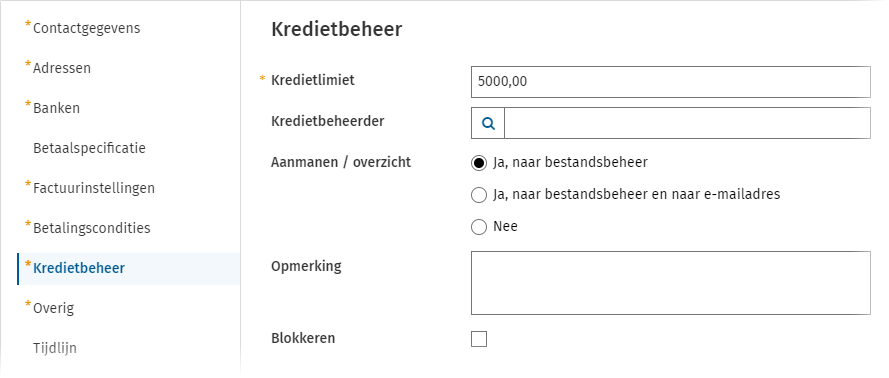
Deze sectie bevat instellingen voor kredietbeheer voor de betreffende klant. Denk hierbij aan functies uit de module Classic Facturatie (oranje tegels), zoals bellijst en aanmanen. Zie voor meer informatie Is er een handleiding voor de module kredietbeheer?
- Kredietlimiet: Vul de kredietlimiet voor deze klant in. Het veld is voornamelijk van belang voor partnerkoppelingen voor bijvoorbeeld webshops. In Twinfield zelf heeft het veld voor kredietbeheer, buiten vermelding in de rapporten, geen functie.
- Kredietbeheerder: Wijs per klant eventueel een kredietbeheerder toe. Koppel de klant aan een gebruiker/beheerder en filter in het vervolg de bellijst op kredietbeheerder.
- Aanmanen / overzicht: Geef met deze optie aan of de debiteur in een toekomstige aanmaningsronde wordt meegenomen (module Classic Facturatie). Kies vervolgens voor de optie 'Ja, naar bestandsbeheer en naar e-mailadres' om de aanmaning rechtstreeks vanuit de toepassing naar het opgegeven e-mailadres te versturen. Bestandsbeheer bevat vervolgens een logbestand inclusief details van de verzonden berichten. De keuze 'Ja, naar bestandsbeheer' zal bij gebruik van de functie aanmanen enkel een PDF-document voor de debiteur genereren in bestandsbeheer. Let op: het veld 'Aanmanen / overzicht' betreft ook een instelling voor de functie 'Rekeningoverzicht debiteuren'. Deze functie wordt weinig gebruikt in Nederland en is hoofdzakelijk bedoeld voor de Engelse markt. Voor meer informatie, zie Is er een handleiding voor de functie rekeningoverzicht debiteuren?
- Blokkeren (Geblokkeerd): Deze optie is relevant voor de module uren & onkosten. Blokkeer met het plaatsen van een vinkje de mogelijkheid van invoer van uren en onkosten op projecten van deze debiteur. Voor meer informatie over de module uren & onkosten, zie Is er een handleiding voor de uren & onkosten module?
Sectie Overig
Selecteer de grootboekrekening (hoofdrekening) waarop de boekingen van deze debiteur in het vervolg plaatsvinden. Deze optie maakt het mogelijk om voor de specifieke debiteur een andere hoofdrekening 'Debiteuren' in te stellen. Een keuzeoptie komt beschikbaar zodra een extra hoofdrekening debiteuren (grootboekrekening) is aangemaakt. Zie voor meer informatie: Ik heb meerdere hoofdrekeningen voor debiteuren of crediteuren. Kan ik hier meerdere dagboeken voor aanmaken?
Sectie Tijdlijn
Deze sectie toont een lijst in chronologische volgorde van acties rondom de stamgegevens van de betreffende relatie. Zo is in de tijdlijn bijvoorbeeld eenvoudig te zien door welke gebruiker de relatie is aangemaakt en wie welke waarde(n) eventueel heeft aangepast/aangevuld.
Zijn alle gewenste gegevens via de beschikbare secties ingevuld, kies dan voor [Opslaan] om de relatie vast te leggen. Bij deze actie kent de toepassing automatisch een code toe aan de klant. Zie ook het kopje Codering van een klant/debiteur eerder in dit artikel.
Verder lezen?
Het toevoegen van crediteuren komt grotendeels overeen, maar ga voor de details naar dit artikel: Crediteuren aanmaken.
Het verwijderen en wijzigen van relaties is in dit artikel beschreven: Crediteuren en debiteuren aanpassen of verwijderen



